 Pulse en la vista inicial.
Pulse en la vista inicial. - En la carpeta Orígenes, pulse con el botón derecho en el plano XZ y active la visibilidad.
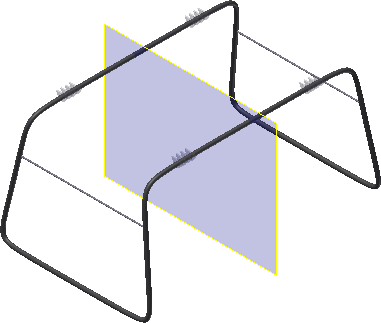
- En la carpeta Cuerpos sólidos, haga clic con el botón derecho en el soporte y desactive la visibilidad.
 Pulse el comando de plano de trabajo.
Pulse el comando de plano de trabajo. - Haga clic con el botón izquierdo en una arista del plano XZ y mantenga pulsado el botón izquierdo del ratón mientras arrastra el nuevo plano en la dirección Y negativa. Escriba una distancia de desfase de -21.5 y acepte.
- Haga clic en la arista del plano de trabajo de desfase y elija Invertir la normal en el menú contextual para redefinir la cara Z positiva. Observe el cambio de color.
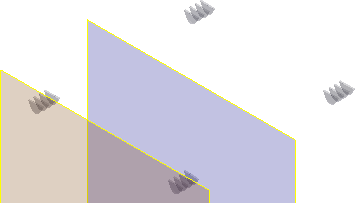
 Haga clic en una arista del plano de trabajo de desfase e inicie un nuevo boceto 2D.
Haga clic en una arista del plano de trabajo de desfase e inicie un nuevo boceto 2D. - Desactive la visibilidad del plano XZ y el plano de trabajo.
- Haga clic en la vista lateral izquierda en el cubo de vista y, a continuación, amplíe la esquina superior izquierda.
- Dibuje una línea horizontal que se aproxime a la anchura de la pestaña de montaje.

- En el navegador, expanda el nodo de reparación y desactive la visibilidad de la superficie compuesta.
- Cree tres arcos como se muestra en la imagen siguiente y añada las restricciones de la lista. El boceto puede ser ligeramente distinto hasta que se añaden cotas.
- Una restricción horizontal en la línea.
- Una restricción de tangencia entre los segmentos de arco.
- Una restricción vertical entre el punto central del arco medio y el punto medio de la línea horizontal.
- Una restricción de igualdad en los dos arcos laterales.
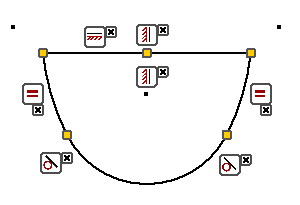
Observe que los centros de dos arcos iguales se encuentran fuera de la forma y por encima de la línea horizontal. Después de añadir restricciones, arrastre uno de los centros de arco para que coincida con la imagen.
- Añada las cotas que se muestran en la imagen siguiente para restringir totalmente el boceto. Nota: Las cotas 35.063 y 17.400 están enlazadas al punto central de origen proyectado. Si no ha activado Proyectar automáticamente origen de pieza en la ficha Boceto de Opciones de aplicación, proyecte manualmente el punto de centro para localizar estas cotas.Importante: Añada la cota vertical de 2.5 pulg después de añadir la cota radial 7.135.
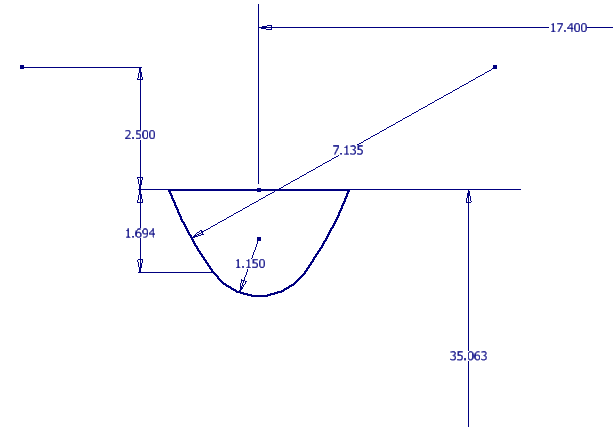
- Termine el boceto.
- Pulse el comando Extrusión. Defina la distancia en 0.4.
 En la barra de herramientas pequeña o el cuadro de diálogo, seleccione Nuevo sólido.
En la barra de herramientas pequeña o el cuadro de diálogo, seleccione Nuevo sólido. - Cambie la dirección de modo que coincida con la siguiente imagen.
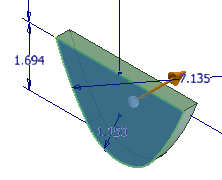
- Pulse Aceptar para crear la extrusión.
- Inicie un nuevo boceto en la cara que se muestra en la siguiente imagen.
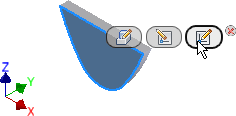
 Inicie el comando Desfase, pulse con el botón derecho del ratón y desactive la opción Selección de contorno. Compruebe que está activada la opción Restringir desfase. Nota: Al cambiar el valor de desfase, se mantiene entre sesiones. Permanece en el estado seleccionado hasta que se cambie el valor del parámetro.
Inicie el comando Desfase, pulse con el botón derecho del ratón y desactive la opción Selección de contorno. Compruebe que está activada la opción Restringir desfase. Nota: Al cambiar el valor de desfase, se mantiene entre sesiones. Permanece en el estado seleccionado hasta que se cambie el valor del parámetro.- Seleccione los tres segmentos de arco, pulse con el botón derecho del ratón y elija Continuar.
- Arrastre el desfase hacia el interior y haga clic con el botón izquierdo para colocarlo.
 Inicie el comando Recortar y recorte los arcos a la intersección con la línea horizontal.
Inicie el comando Recortar y recorte los arcos a la intersección con la línea horizontal. - Añada dos restricciones de tangencia entre los segmentos de arco.
- Inicie el comando Cota y añada una cota de 0.25, tal como se muestra en la siguiente imagen.
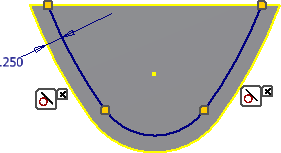
- Termine el boceto.
- Inicie el comando Extrusión, seleccione la forma interior y extruya con un corte una distancia de 0.125.
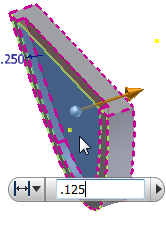
- Inicie un nuevo boceto en la cara opuesta y repita los pasos 20 - 27. Cuando termine, la operación debe coincidir con la siguiente imagen.
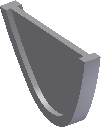
- Inicie el comando Empalme y añada un empalme de 0.20 a los dos bordes exteriores.
- Añada un empalme de 0.5 a los cuatro bordes interiores.
- Inicie el comando Agujero y cree un agujero concéntrico de 1.25 de diámetro, Pasante.
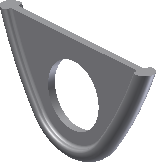
El diseño de la ficha está completo.